Slik endrer du Chrome's nedlastingsmappe
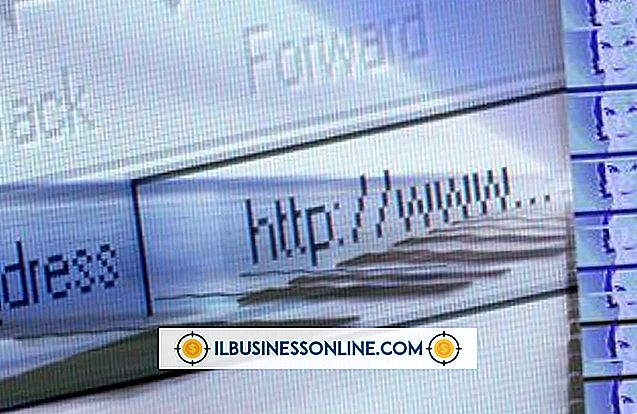
Du kan endre standard nedlastingsmappe i Google Chrome fra "Alternativer" -menyen som finnes i nettleseren. Hver fil du laster ned via Chrome lagres automatisk i én mappe på datamaskinen. Denne funksjonaliteten gjør det mulig å raskt finne filer du har lastet ned gjennom nettleseren. Men hvis du foretrekker å lagre de nedlastede filene dine på en annen plassering enn den som for øyeblikket er angitt i Chrome, kan du når som helst endre denne innstillingen.
1.
Start Google Chrome-nettleseren.
2.
Klikk på "Tilpass og kontroll Google Chrome" -ikonet øverst til høyre i vinduet, og klikk deretter på "Alternativer".
3.
Klikk på "Under hetten" på venstre side av vinduet.
4.
Bla til "Nedlastinger" -delen i vinduet, og klikk deretter "Endre" -knappen til høyre for feltet "Last ned plassering".
5.
Naviger til mappen du vil utpeke som den nye mappen "Nedlastinger", og klikk den en gang for å markere den.
6.
Klikk på "OK" -knappen for å bruke endringen.
Tips
- Standard "Nedlastinger" -mappen for Google Chrome er undermappen "Nedlastinger" av profilen din. Du kan få tilgang til denne mappen ved å klikke på "Windows Explorer" -ikonet i oppgavelinjen nederst på skjermen, og deretter klikke "Nedlastinger" i kolonnen til venstre i vinduet.















